你是否曾經錄製過一段自認為非常出色的影片或音軌,卻因為陌生人的談話或街道上的噪音而全盤毀掉?
如果你的答案是「有」,那麼你會很高興知道,實際上這並非無可挽回。其實,有一個簡單的方式可以幫助你去除錄音中的不必要噪音,並且避免未來再犯同樣的錯誤。
在介紹解決方案之前,我們先來簡單了解一下,為什麼麥克風錄音中會拾取到各種背景噪音,以及為何我們應該將這些噪音剔除。接下來,我們會分享一些在錄音過程中,如何有效減少背景噪音的最佳做法。最後,我們將告訴你錄音檔去除雜音的方法。
目錄
第一部分:錄音時如何減少麥克風背景噪音

了解為何需要麥克風降噪後,接下來我們將教你如何在錄音過程中有效減少噪音。
調整增益設定
現今幾乎所有專業錄音設備都配備有增益設定,讓使用者能夠調整麥克風對聲音的敏感度。
當增益設定過高時,麥克風會捕捉到非常微小的聲音,如輕微的點按聲、沙沙聲或其他背景雜音。在室內環境中,它可能會拾取到來自其他房間的聲音或某些人的呼吸聲;而在戶外,則可能錄製到遠處的聲音、風聲或車輛喇叭等。
依據你的麥克風類型,你應該能夠在電腦的麥克風設定中調整增益選項。只需尋找「增益」或「聲音靈敏度」相關設定即可。
雖然並沒有固定的最佳增益設定,但普遍建議應將增益設為最低,且仍能確保你的聲音清晰可聽。這樣,你就不必在後期製作時調高音量並進行額外的噪音清理。
選擇動圈麥克風
另一種有效減少麥克風背景噪音的方式是使用動圈麥克風。這些麥克風特別適用於噪音較多的環境,因其設計能夠專注於捕捉前方聲源,從而有效篩選掉其他背景噪音,非常適合戶外錄音。
動圈麥克風透過磁場生成電信號,相較於更為靈敏的電容麥克風,它的頻率響應範圍較窄,因此只會錄製正前方範圍內的聲音,背景噪音的錄取機會大幅降低。
此外,動圈麥克風對於初學者也較為友善,因其價格相對親民、耐用性高,且使用過程中不需要過多調整。
安靜的錄音環境
雖然有些音樂人喜歡在開闊空間如教堂大廳中演奏,或在浴室等特殊場所進行創作,這些地方可能有獨特的音響效果,但若空間內的牆面為硬質反射表面(如瓷磚或木地板),則並不適合錄音,因為這些環境容易引起回音,且回音在後期處理時相當難以去除。
理想的錄音環境應選擇安靜的矩形房間,且空間大小適中。關鍵是聲音隔絕,這有助於阻止外界噪音進入室內,並且像窗簾、地毯等柔軟材料能有效吸收多餘的聲音,避免聲音在硬質牆面之間反射。
這些柔軟的材料不僅能改善音質,還能幫助你減少外界的干擾,確保錄音效果清晰。
使用防噴罩

字母 P、T、K、B、D 和 G 被稱為爆破音,因為這些音節在發音時會釋放出高壓氣流,類似微小的爆炸。
如果不加以控制,這些爆破音可能會影響錄音的清晰度,造成不愉快的聲音效果。你或許曾遇過這樣的情況,並思考過如何避免它。其實,解決這個問題有一個簡單的方法:防噴罩。
防噴罩,又稱防噴網,是一種細網狀過濾設備,安裝在說話者與麥克風之間,主要作用是吸收由爆破音產生的氣爆。它能有效減少這些氣爆帶來的失真,讓錄音中的聲音更加柔和清晰。專業的防噴罩通常採用尼龍或絲襪材質製作,能有效提升錄音品質。
保持適當距離
有時候,減少麥克風噪音的方式比你想像的更簡單。如果你的錄音設備良好,並且位於合適的環境中,保持適當的麥克風距離便能顯著改善錄音效果。
當說話者與麥克風保持適當的距離時,背景噪音會被身體或環境屏蔽,讓麥克風能專注於捕捉聲音來源,減少外界干擾。
那麼,適當的距離是多少呢?在大多數情況下,若使用動態麥克風,麥克風應該距離嘴巴約 2 至 6 英寸;如果使用電容麥克風進行說話或歌唱,則應保持 6 至 12 英寸的距離。
此外,距離的選擇也會受到聲音特質的影響:聲音越低沉或大聲,與麥克風的距離應該相對較遠。
選擇優質的麥克風支架
一個穩定的麥克風支架不僅能提高說話者的舒適度,還能確保麥克風的穩定性。這點相當重要,因為穩固的支架能幫助麥克風保持在最佳位置,減少不必要的調整。
如果麥克風經常因為調整而被碰觸,會產生「設備操作噪音」,例如敲擊聲。此外,優質的麥克風支架也能隔離桌面或地板上的震動,特別是具備防震功能的支架,更能有效減少這類干擾。
高品質的麥克風支架能確保錄音設定穩定,不會受到外界震動或意外移動的影響。不同類型的支架適用於語音錄音和樂器錄音,依據需求選擇合適的支架,將有助於提升錄音效果。
啟用 Windows 內建的降噪功能
我們談到的這些方法,都圍繞如何在理想的環境中錄製聲音,但並非每個人都有專業的錄音室設備,且不一定每個人都需要這麼高規格的設定。
如果你需要在 Skype、Zoom 或 Microsoft Teams 等平台上進行錄音或會議,Windows 電腦內建的噪音減少功能也能提供幫助。
要啟用此功能,請前往「控制面板」>「聲音」>「錄音」標籤。選擇你的麥克風後,點按「屬性」,在「增強功能」標籤下,你會看到「噪音抑制」的選項。
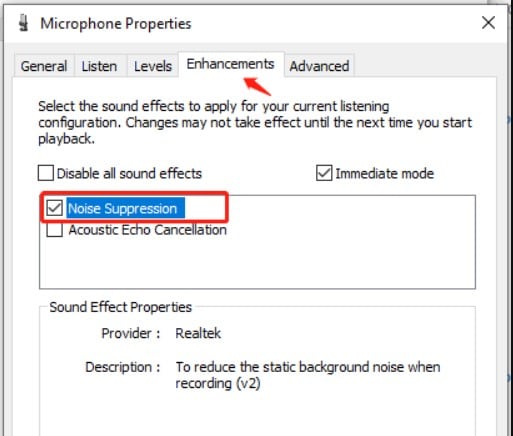
啟用這個功能後,系統會進行麥克風自動主動降噪。雖然這樣的效果不會達到完美,但可以顯著提高聲音的清晰度。
第二部分:如何用 Filmora 去除錄音檔雜音
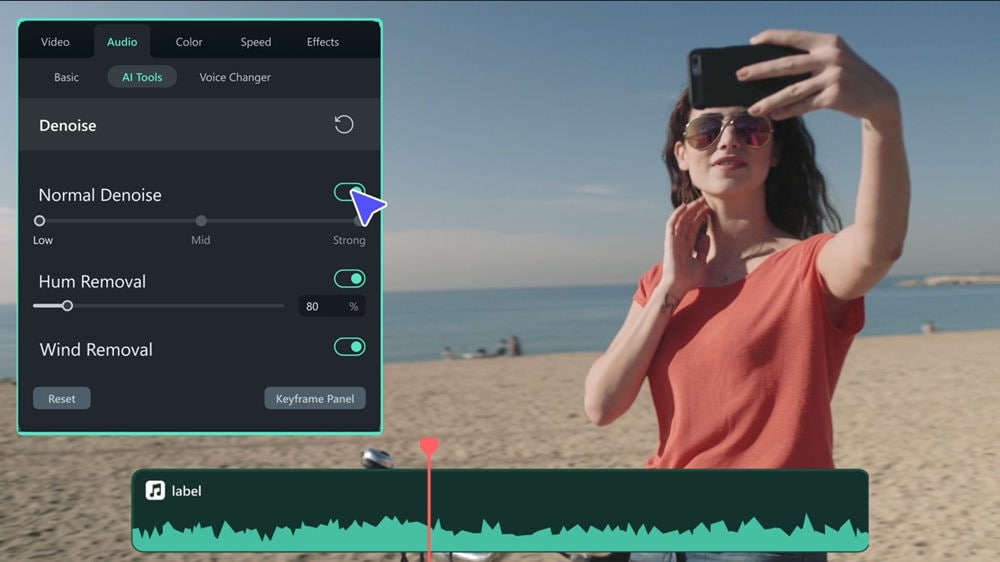
對於追求完美音質的使用者而言,擁有清晰的音訊是基本要求。不論是語音還是音樂,若能排除失真、背景噪音與干擾,能讓聽眾專注於內容,並提升聆聽體驗。即便是高端錄音設備,也無法在沒有專業音訊處理工具的協助下,實現無瑕的錄音效果。
Wondershare Filmora 是一款功能完整的影片編輯軟體,它不僅提供強大的影片編輯功能,還具備去除麥克風噪音、細緻調整音訊的專業工具,讓您輕鬆處理錄音檔中的雜音。
Filmora 的降噪工具包括自動去除風聲的功能,並且提供可調整的嘶嘶聲和嗡嗡聲過濾選項。啟用降噪功能後,Filmora 會自動識別並抑制背景噪音,讓您的音訊更加純淨。
以下是使用 Filmora 雜訊消除 功能減少麥克風噪音的操作步驟:
步驟一: 下載並安裝 Filmora(支援 PC 與 MacOS 版本)。
步驟二: 依據需求選擇操作方式。若要提升現有錄音的音質,請點選「新專案」。若要進行帶聲音的螢幕錄製,例如訪談、線上會議或教學,請前往「工具箱」並選擇「螢幕錄製」。
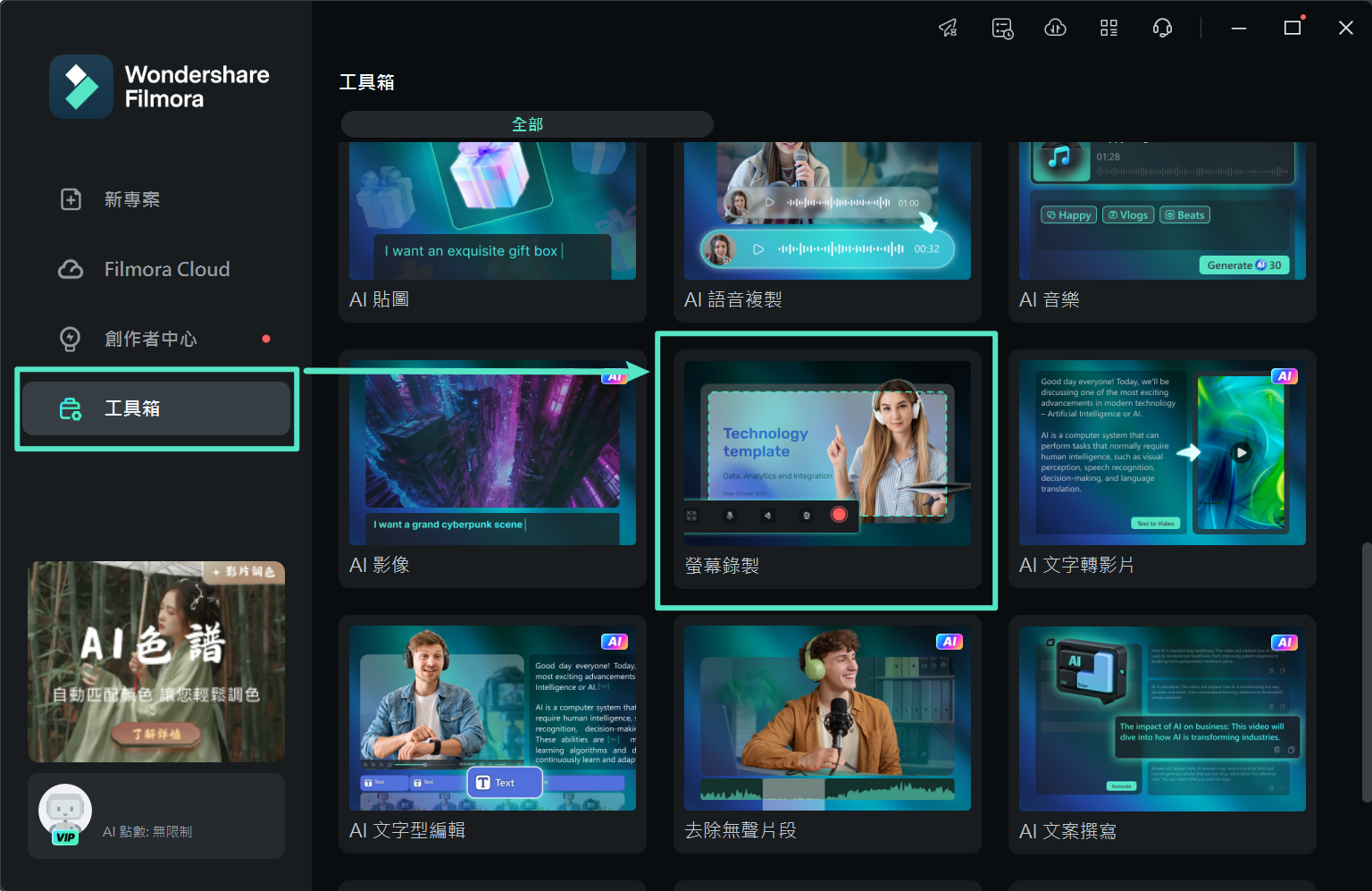
步驟三: 若您僅需錄製聲音而非螢幕,請點選「新專案」,接著在左上角點按「檔案」,選擇「錄製媒體檔」,再點按「錄製畫外音」。您也可以點選時間軸上方的「麥克風」圖示,或直接按下鍵盤上的 Alt+R 進行錄製。
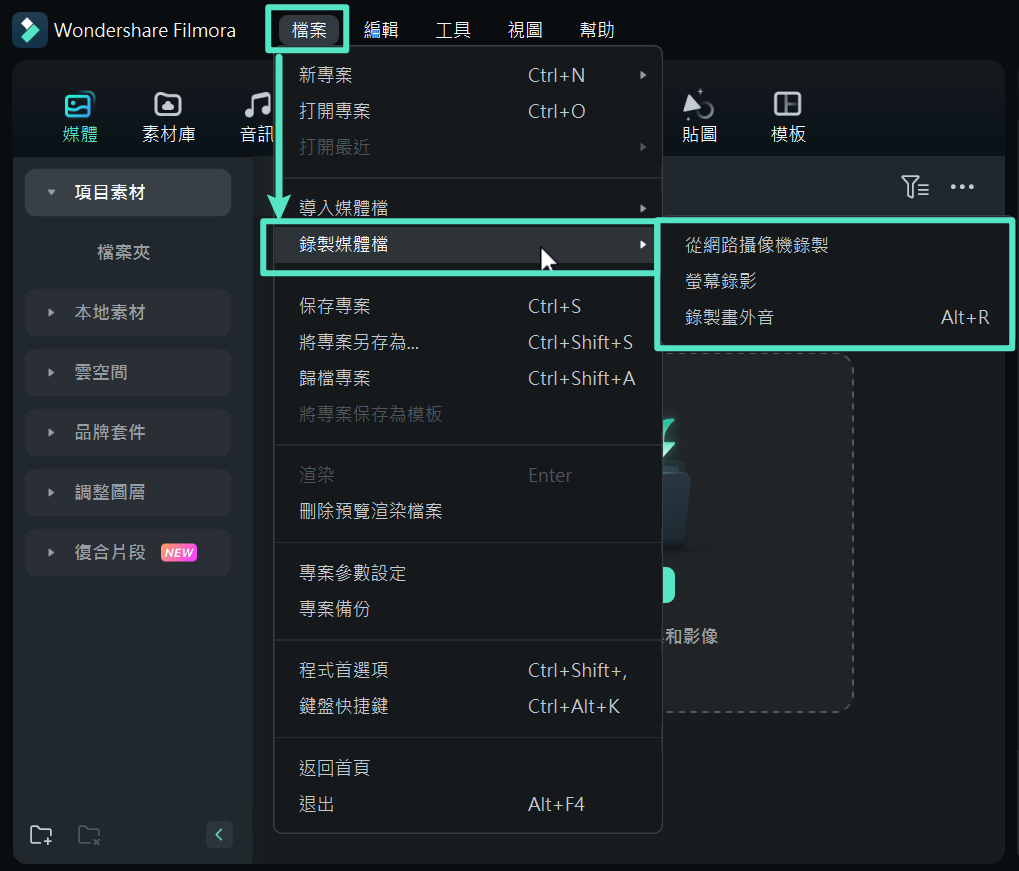
步驟四: 若您希望對現有檔案進行背景噪音移除,請點按「匯入」按鈕,或將檔案拖放至 Filmora 媒體庫。

步驟五: 當檔案成功匯入資料庫後,將其拖放至下方時間軸中。接著,請在右側找到「音訊」分頁,位於「匯出」按鈕下方。
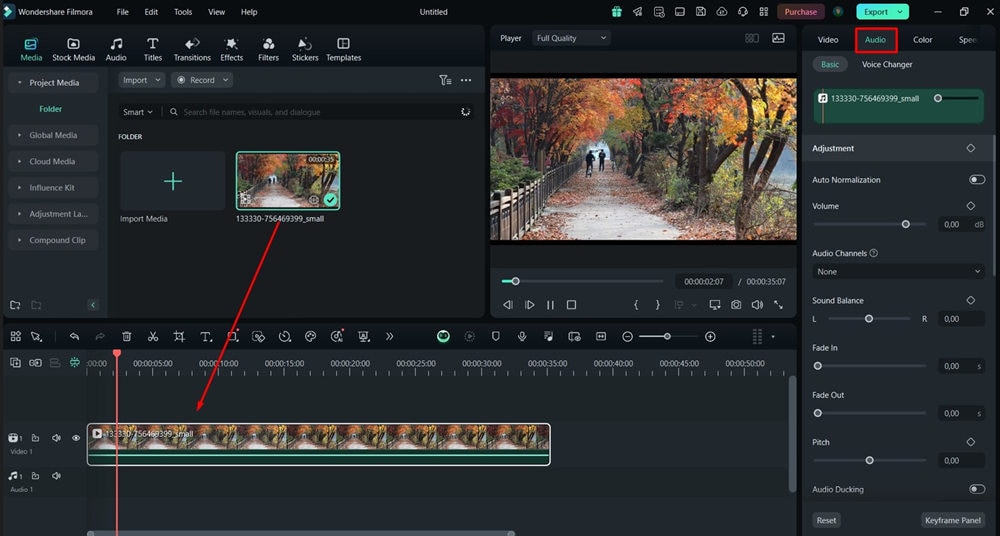
步驟六: 向下捲動顯示「消除雜訊」選項,啟用「消除風聲」、「去除混響」、「消除嗡嗡聲」以及「消除嘶嘶聲」。使用滑桿來調整每個選項的強度,以達到理想效果。
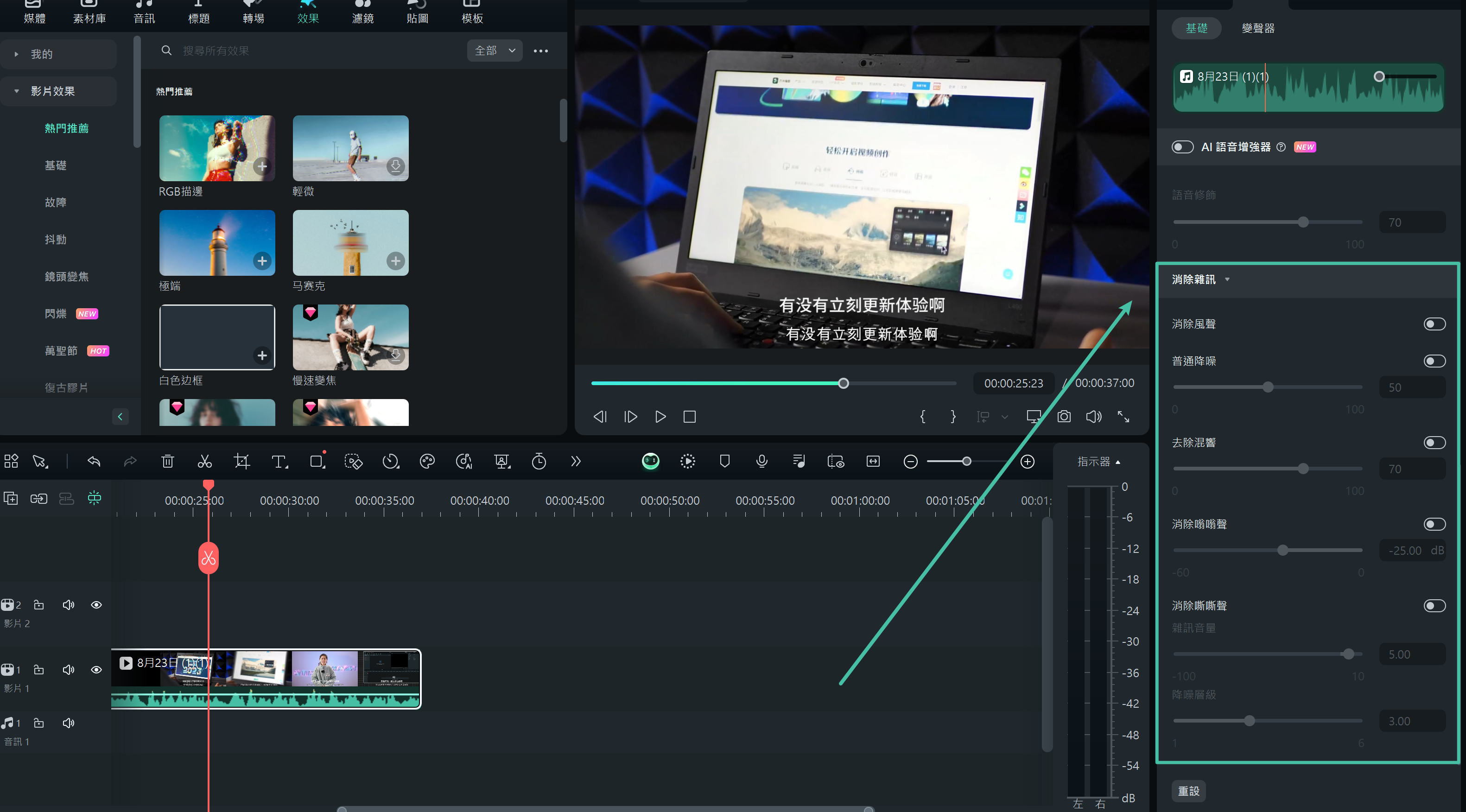
步驟七: Filmora 提供一個由 AI 驅動的語音增強器,讓您輕鬆美化人聲。您可以調整「語音清晰度」,並利用「語音修飾」功能讓聲音更為悅耳動聽。
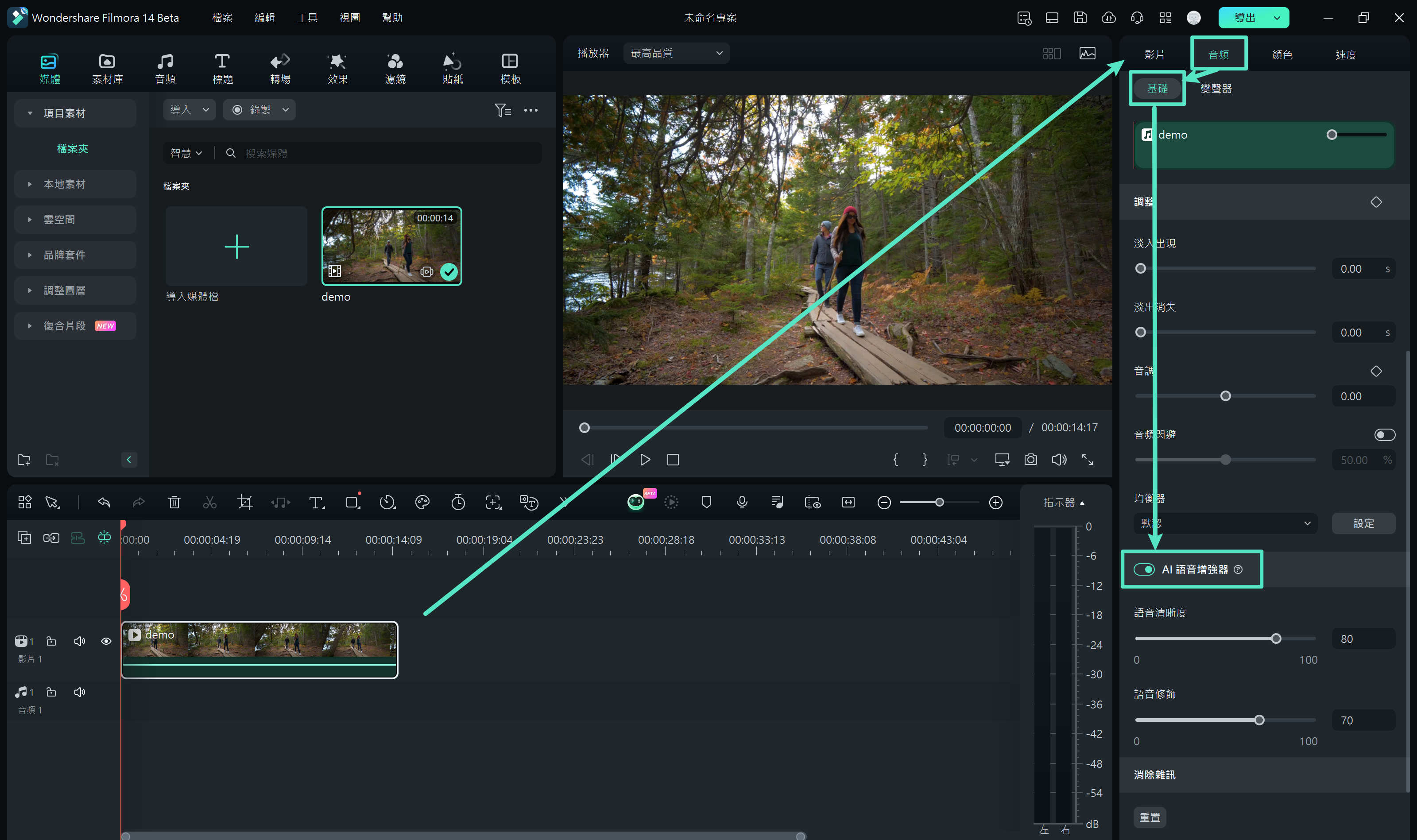
步驟八: 在「AI 語音增強器」工具上方,您將看到手動音效增強選項,位於「調整」區域內。在此,您可以微調「音量、音訊聲道、音效平衡 和 音訊閃避」等參數。
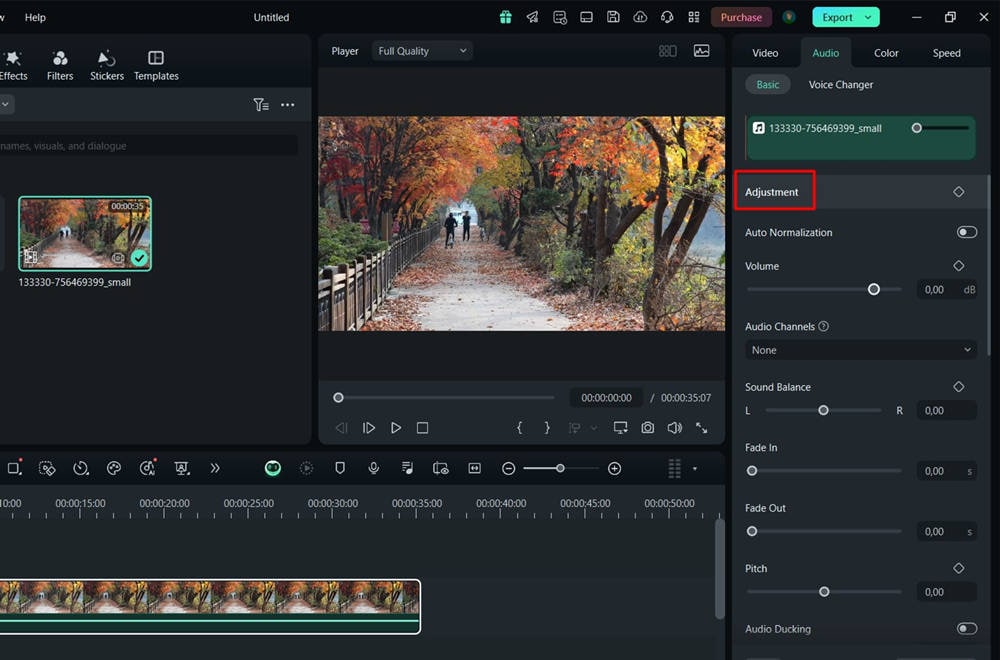
除了雜訊消除功能外,Filmora 內建的均衡器也能幫助您精確調整音訊頻率,提升語音的清晰度。音訊閃避功能可在對話過程中自動降低背景音樂音量,確保語音清晰可聽。
若您需要處理多條音軌,使用關鍵影格功能可以實現平滑的音訊過渡效果。
使用 Filmora 的最大優勢在於,它能讓即便是初學者也能輕鬆使用專業級音訊增強工具,無需音效工程專業知識即可達成優異音質,這使得 Filmora 成為播客、影片部落客及各類內容創作者的理想選擇。同時,專業人士也可利用 Filmora 進行會議、訪談等音訊錄製。
第三部分:麥克風噪音種類及其清除的重要性

麥克風錄音過程中可能會遭遇多種噪音干擾,這些噪音將直接影響音質,降低錄音的清晰度。如果不在後期處理中進行噪音去除,將顯著影響內容的整體質量。
無論是錄製訪談、Podcast 還是影片,若觀眾無法清楚聽見語音,或是音訊中充滿背景雜音,他們很可能對內容失去興趣,甚至感到不悅。
以下是一些常見的麥克風背景噪音種類:
- 環境噪音 – 尤其在戶外錄音時,幾乎無法避免的噪音類型,通常包括風聲、交通聲及周圍人群的嘈雜聲。
- 設備操作噪音 – 敏感的麥克風容易錄製到來自麥克風、麥克風支架或其他設備的碰撞聲音。
- 電氣干擾 – 通常是靜電或由錄音設備引起的嗡嗡聲,這類噪音通常出現在低價麥克風或不良電纜上。
- 白噪音與回音 – 由於聲音隔離不足,或來自低頻電子設備(如空調、風扇等)運作所產生的背景噪音,甚至有時過熱的電腦也可能引發此類噪音。
若您希望達到專業級的音質,清除這些噪音是必須的。對於內容創作者而言,背景噪音會分散聽眾的注意力,甚至造成不適感。去除麥克風噪音不僅能改善聽覺體驗,還能讓聽眾更專注於內容本身。
此外,清晰的音質也使得音訊的人工轉錄或機器轉錄過程更加精準。
結語
無論您是為 Podcast 或 YouTube 創作影片內容,還是經常錄製 Zoom 會議並將語音備註傳送給團隊成員,良好的音質始終至關重要。背景噪音不僅會干擾您想要傳遞的訊息,還可能讓錄音聽起來不夠專業。適當的錄音環境設定與高品質的音訊設備,能有效避免這些問題。
若您在錄製影片或音軌後,仍然煩惱如何去除麥克風的背景噪音,Filmora 提供了一個高效且簡便的解決方案。
除了單擊去噪功能外,Filmora 還擁有一個完整的音訊編輯面板,內含簡單易用的語音處理及音效增強工具。實現專業級音質,從未如此簡單。






